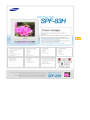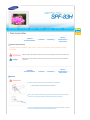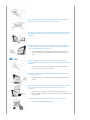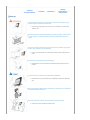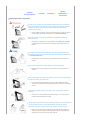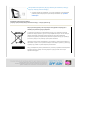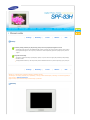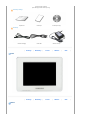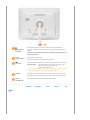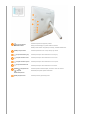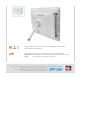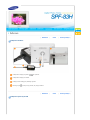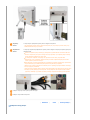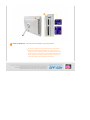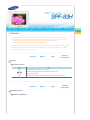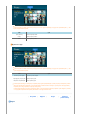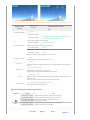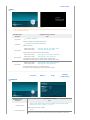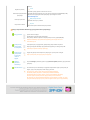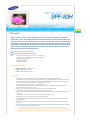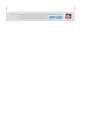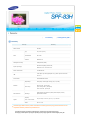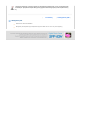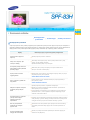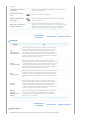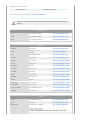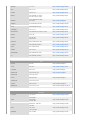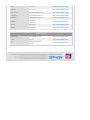|
Symbole
bezpieczeństwa
|
Zasilanie
|
Instalacja
|
Zasady
użytkowania i
czyszczenia
|
Symbole bezpieczeństwa
A
by uniknąć wypadku lub uszkodzenia produktu, należy go używać w sposób prawidłowy, zgodnie z przedstawionymi poniżej
wskazówkami.
Nieprzestrzeganie odpowiednich zaleceń może być przyczyną poważnego uszkodzenia ciała lub śmierci.
Nieprzestrzeganie odpowiednich zaleceń może być przyczyną drobnych obrażeń ciała lub uszkodzenia
urządzenia.
|
Symbole
bezpieczeństwa
|
Zasilanie
|
Instalacja
|
Zasady
użytkowania i
czyszczenia
|
Zasilanie
Pewnie umieścić wtyczkę przewodu zasilającego w gnieździe.
z Niezastosowanie się do tego zalecenia grozi pożarem.
Nie wolno korzystać z uszkodzonego gniazda, przewodu lub wtyczki, ponieważ
może to być przyczyną porażenia prądem elektrycznym lub pożaru.
Nie wolno dotykać wtyczki przewodu zasilającego wilgotnymi rękoma, ponieważ
może to spowodować porażenie prądem elektrycznym.

Nie wolno podłączać więcej niż jednego urządzenia do pojedynczego gniazdka,
ponieważ przegrzanie gniazdka może być przyczyną pożaru.
Nie należy odłączać przewodu na siłę. Nie należy stawiać na przewodzie ciężkich
przedmiotów, ponieważ może to być przyczyną porażenia prądem elektrycznym
lub pożaru.
Przed przeniesieniem produktu należy sprawdzić, czy zasilanie jest wyłączone, a
następnie odłączyć przewód zasilający od gniazdka. Należy również odłączyć
przewody połączeniowe od innych urządzeń.
z Przenoszenie produktu bez uprzedniego odłączenia przewodu zasilającego może
spowodować uszkodzenia oraz być przyczyną porażenia prądem elektrycznym lub
pożaru.
Przewód zasilający należy odłączać od gniazdka, trzymając go za wtyczkę,
ponieważ odłączanie przez pociąganie za przewód może spowodować powstanie
uszkodzeń.
z W rezultacie niezastowowania się do tego zalecenia może wybuchnąć pożar bądź
produkt może się nie włączać w sposób normalny.
Przed przystąpieniem do czyszczenia produktu należy się upewnić, że przewód
zasilający jest odłączony.
z Niezastosowanie się do tego zalecenia grozi porażeniem prądem elektrycznym lub
pożarem.
Produktu nie należy instalować w miejscach, w których przechowywane są ole
j
e, a
także w zadymionych lub wilgotnych pomieszczeniach. Nie montować w
pojazdach.
z W przeciwnym razie może dojść do uszkodzenia, porażenia prądem lub pożaru.
z Nie wolno uruchamiać monitora w pobliżu wody, okien lub drzwi, gdzie byłby narażony
na śnieg lub deszcz.
Nie należy instalować urządzenia w pobliżu jakiegokolwiek źródła ciepła.
z Może to spowodować ryzyko wywołania pożaru.

|
Symbole
bezpieczeństwa
|
Zasilanie
|
Instalacja
|
Zasady
użytkowania i
czyszczenia
|
Instalacja
Przy montowaniu produktu na szafce lub półce należy zwrócić uwagę, aby jego
przednia część nie wystawała poza krawędź.
z W przeciwnym przypadku produkt może upaść i ulec uszkodzeniu lub spowodować
obrażenia ciała.
Nie należy umieszczać przewodu zasilającego w pobliżu grzejnika, ponieważ może
on ulec stopieniu, co może być przyczyną porażenia prądem elektrycznym lub
pożaru.
Nie należy montować produktu w miejscu wystawionym na działanie oleju, dymu,
wilgoci, wody, deszczu oraz w samochodzie.
z Kontakt z tymi substancjami może spowodować porażenie prądem elektrycznym lub
pożar.
Podczas burzy należy odłączyć przewód zasilający.
z Niezastosowanie się do tego zalecenia grozi porażeniem prądem elektrycznym lub
pożarem.
Podczas montażu z produktem należy obchodzić się delikatnie.
z Niezastosowanie się do tego zalecenia grozi uszkodzeniem produktu lub obrażeniami
ciała.
Nie można upuścić produktu podczas przenoszenia, ponieważ
g
rozi to powstaniem
uszkodzeń lub obrażeniami ciała.
Nie należy montować produktu w miejscu łatwo dostępnym dla dzieci.
z Produkt może upaść i spowodować obrażenia ciała.

|
Symbole
bezpieczeństwa
|
Zasilanie
|
Instalacja
|
Zasady
użytkowania i
czyszczenia
|
Zasady użytkowania i czyszczenia
Do złączy z tyłu produktu nie należy wkładać żadnych metalowych przedmiotów,
takich jak pałeczki, druciki, spinacze, a także przedmiotów łatwopalnych, takich
j
ak papier lub zapałki, ponieważ może to być przyczyną porażenia prądem
elektrycznym lub pożaru.
z Jeśli do produktu dostanie się woda lub inna substancja, należy go wyłączyć, odłączyć
przewód zasilania od gniazdka i skontaktować się z punktem serwisowym.
Nigdy nie należy rozmontowywać, naprawiać ani modyfikować produktu we
własnym zakresie.
z Jeśli produkt wymaga naprawy, należy skontaktować się z punktem serwisowym.
Niezastosowanie się do tego zalecenia grozi porażeniem prądem elektrycznym lub
pożarem.
W przypadku usłyszenia dziwnych dźwięków, poczucia zapachu spalenizny lub
zauważenia dymu, należy natychmiast odłączyć przewód zasilający i skontaktować
się z punktem serwisowym.
z
Niezastosowanie się do tego zalecenia grozi porażeniem prądem elektrycznym lub
pożarem.
Należy zawsze usuwać kurz i wilgoć z wtyków przewodu zasilającego.
z Niezastosowanie się do tego zalecenia grozi porażeniem prądem elektrycznym lub
pożarem.
Przed przystąpieniem do czyszczenia produktu należy odłączyć przewód zasilający i
wyczyścić go miękką, suchą ściereczką.
z Nie należy używać żadnych substancji chemicznych, takich jak benzyna, alkohol,
rozpuszczalnik, środki owadobójcze, odświeżacze powietrza, środki smarne, detergenty
czy wosk.
Jeśli produkt nie będzie używany przez dłuższy czas, należy odłączyć przewód
zasilający.
z Duża ilość kurzu może spowodować przegrzanie lub zapłon, co może być przyczyną
porażenia prądem elektrycznym lub pożaru.
Jeśli produkt ma zostać zamontowany w konkretnym miejscu, należy skontaktować
się z pracownikiem serwisu w celu przeprowadzenia montażu, aby uniknąć
problemów związanych z jakością, które mogą wystąpić w danym otoczeniu.
z Dotyczy to miejsc narażonych na działanie czynników takich jak bardzo drobny pył,
substancje chemiczne, wysoka lub niska temperatura, wilgoć lub w przypadku, gdy
produkt ma być używany nieprzerwanie przez długi czas.

Jeśli produkt został upuszczony lub jego obudowa jest uszkodzona, należy go
wyłączyć i odłączyć przewód zasilający.
z
Używanie produktu bez sprawdzenia, czy nie uległ uszkodzeniu może spowodować
porażenie prądem elektrycznym lub pożar. Należy skontaktować się z punktem
serwisowym.
Prawidłowe pozbywanie się produktu
(zużytego sprzętu elektrycznego lub elektronicznego) — dotyczy tylko Europy
Dotyczy Unii Europejskiej oraz innych krajów europejskich korzystających z
oddzielnych systemów segregacji odpadów
To oznaczenie na produkcie lub w dokumentacji informuje, że po zakończeniu używania
produktu nie należy pozbywać się go wraz z innymi odpadami domowymi. W celu uniknięcia
szkód dla środowiska i wystąpienia zagrożenia dla zdrowia na skutek niewłaściwego
pozbywania się odpadów, ten produkt należy oddzielić od odpadów innego typu i poddać go
procesowi recyklingu w celu powtórnego wykorzystania materiałów.
Użytkownicy domowi powinni skontaktować się ze sprzedawcą, u którego kupili produkt lub z
odpowiednim urzędem w celu uzyskania informacji na temat miejsca i sposobu, w jakim mogą
się pozbyć tego produktu w sposób bezpieczny dla środowiska.
Firmy i przedsiębiorstwa powinny skontaktować się z dostawcą i sprawdzić warunki zapisane w
kontrakcie dotyczącym zakupu. Nie należy pozbywać się tego produktu wraz z innymi
odpadami komercyjnymi.

|
Funkcje
|
Elementy
|
Przód
|
Wstecz
|
Bok
|
Funkcje
Rozszerz pamięć produktu przy użyciu karty pamięci. Ciesz się zapisanymi zdjęciami od razu.
Podłączając kartę pamięci CF lub SD/MMC/MS,USB z aparatu cyfrowego do cyfrowej ramki na zdjęcia, można szybko i
łatwo wyświetlać zdjęcia w ramce cyfrowej. Umożliwia to również zwiększenie pojemności pamięci cyfrowej ramki na
zdjęcia.
Elegancka konstrukcja
Elegancka i smukła konstrukcja wysokiej klasy sprawia, że cyfrowa ramka na zdjęcia jest prawdziwą ozdobą każdego
biurka lub szafki.
Dzięki podstawie obracanej o 360 stopni ramkę można zainstalować zarówno w położeniu pionowym, jak i poziomym.
|
Funkcje
|
Elementy
|
Przód
|
Wstecz
|
Bok
|
Sprawdź, czy w dostarczonym opakowaniu znajdują się wszystkie elementy.
Jeśli któregoś z nich brakuje, skontaktuj się ze sprzedawcą, u którego produkt został zakupiony. Informację o elementach opcjonalnych
można uzyskać w punkcie serwisowym.
Nigdy nie należy używać zasilacza innego niż dostarczonego z produktem.
Elementy

Cyfrowa ramka na zdjęcia
(Kolor danego produktu może być inny).
Instrukcja obsługi
Szybki start Gwarancja Instrukcja obsługi
Przewody
Przewód zasilający Kabel USB Zasilacz sieciowy
|
Funkcje
|
Elementy
|
Przód
|
Wstecz
|
Bok
|
Przód
|
Funkcje
|
Elementy
|
Przód
|
Wstecz
|
Bok
|
Wstecz

Zabezpieczenie
Kensington
Zabezpieczenie Kensington to mechanizm służący do fizycznego zablokowania
urządzenia używanego w miejscach publicznych. (Mechanizm blokujący należy kupić
osobno).
Informacje na temat sposobu korzystania z zabezpieczenia można uzyskać w
miejscu jego zakupu.
Gniazdo zasilania
Do tego gniazda podłącz zasilacz.
Podłącz przewód zasilający do gniazda zasilania w zasilaczu.
Złącze USB
Umożliwia podłączenie komputera lub urządzenia zewnętrznego przy użyciu kabla USB.
Złącze Up-stream Umożliwia podłączenie cyfrowej ramki na zdjęcia do złącza
USB w komputerze przy użyciu kabla USB.
(Zgodny z parametrami USB 1.1)
Do podłączania cyfrowej ramki na zdjęcia do komputera przy użyciu złącza up-stream
należy używać dostarczonego z produktem kabla USB (typ A-B).
Podstawa W przypadku pionowego zainstalowania cyfrowej ramki, zdjęcia można obracać przy
użyciu odpowiedniej funkcji w celu ich dopasowania do pionowego ustawienia ekranu.
Uchwyt
antypoślizgowy
Zapobiega przesuwaniu się produktu po śliskich powierzchniach.
|
Funkcje
|
Elementy
|
Przód
|
Wstecz
|
Bok
|
Bok

[ ] Przycisk zasilania
Umożliwia włączenie lub wyłączenie produktu.
Wskaźnik zasilania Podłącz przewód zasilający do gniazda zasilania w zasilaczu.
Wskazuje status zasilania. Gdy produkt jest zasilany, wskaźnik zasilania świeci.
[MENU] Przycisk menu Umożliwia wyświetlenie menu w lewym dolnym rogu ekranu
[ ] Przycisk strzałki w górę
Umożliwia przesunięcie ramki zaznaczenia w menu do góry.
[ ] Przycisk strzałki w lewo
Umożliwia przesunięcie ramki zaznaczenia w menu w lewo.
[ ] Przycisk strzałki w prawo
Umożliwia przesunięcie ramki zaznaczenia w menu w prawo.
[ ] Przycisk strzałki w dół
Umożliwia przesunięcie ramki zaznaczenia w menu do dół.
[ENTER( )] Przycisk Enter
[▶ll] Przycisk
Odtwarzanie/Pauza
Umożliwia wybranie odtwarzania pliku, ustawienia w menu lub elementu.
Odtwarzanie/wstrzymanie podczas odtwarzania
[BACK] Przycisk menu Umożliwia powrót do poprzedniego menu.

Do tego gniazda można podłączać karty pamięci CF lub SD/MMC/MS w celu wyświetlania i
używania zapisanej na nich zawartości.
Umożliwia podłączenie komputera lub urządzenia zewnętrznego przy użyciu kabla USB.
Złącze Down-
stream
Umożliwia podłączenie cyfrowej ramki na zdjęcia do urządzenia pamięci masowe
j
przy użyciu kabla USB. (Insert USB storage device)

|
Zasilanie
|
USB
|
Karta pamięci
|
Podłączanie zasilania
Podłącz kabel zasilający do gniazda z tyłu produktu.
Podłącz kabel zasilający do zasilacza.
Podłącz przewód zasilający do pobliskiego gniazda.
Naciśnij przycisk z prawej strony produktu, aby włączyć zasilanie.
|
Zasilanie
|
USB
|
Karta pamięci
|
Podłączanie przez złącze USB

Złącze Up-
stream
T
o złącze służy do podłączania cyfrowej ramki na zdjęcia do komputera.
Do podłączania cyfrowej ramki na zdjęcia do komputera przy użyciu złącza up-stream należy użyć
kabla USB dostarczonego z produktem.
Złącze Down-
stream
T
o złącze jest używane do podłączania do cyfrowej ramki na zdjęcia zewnętrznych urządzeń zgodnych ze
standardem USB.
Przenośne urządzenie pamięci masowej po podłączeniu do gniazda USB lub rozszerzenia USB może
zostać nie rozpoznane przez system. Dlatego też należy sprawdzić, czy urządzenie pamięci masowej
zostało prawidłowo podłączone do portu USB.
Do podłączenia urządzenia zewnętrznego do złącza down-stream należy użyć kabla USB
dostarczonego z tym urządzeniem. Więcej informacji na temat urządzeń zewnętrznych oraz kabli
można uzyskać w punkcie serwisowym.
Firma Samsung nie ponosi odpowiedzialności za uszkodzenie urządzenia zewnętrznego spowodowane
użyciem kabla innego niż standardowy kabel przeznaczony dla danego urządzenia.
Niektóre inne produkty są dostarczane z kablami, które nie spełniają wymagań standardu USB. Mogą
one być przyczyną uszkodzenia.
Jeśli zewnętrzne urządzenie pamięci masowej nie działa prawidłowo po podłączeniu do cyfrowej ramki
na zdjęcia, spróbuj podłączyć je do komputera. Jeśli po podłączeniu do komputera nadal nie działa
poprawnie, skontaktuj się z punktem serwisowym danego urządzenia zewnętrznego lub komputera.
Podłącz do złącza up-stream cyfrowej ramki na zdjęcia.
Podłącz do złącza USB w komputerze.
|
Zasilanie
|
USB
|
Karta pamięci
|
Podłączanie karty pamięci

KARTA CF/SD/MMC/MS Wsuń kartę w kierunku wskazanym na jej górnej powierzchni.
Po włączeniu zasilania ekran menu Zdjęcie pojawia się automatycznie i
rozpoczyna się pokaz slajdów znajdujących się w pamięci ramki. Jeśli
używana jest pamięć zewnętrzna, taka jak karta pamięci lub pamięć USB,
zostanie ona wybrana jako pierwsza, a pokaz slajdów będzie obejmował
zdjęcia znajdujące się w katalogu głównym tej pamięci. Jeśli pamięć nie
zawiera plików zdjęć, zostanie wyświetlona lista folderów.

Po włączeniu zasilania ekran menu Zdjęcie pojawia się automatycznie i rozpoczyna się pokaz slajdów znajdujących się w
pamięci ramki. Jeśli używana jest pamięć zewnętrzna, taka jak karta pamięci lub pamięć USB, zostanie ona wybrana jako
pierwsza, a pokaz slajdów będzie obejmował zdjęcia znajdujące się w katalogu głównym tej pamięci.
Jeśli pamięć nie zawiera plików zdjęć, zostanie wyświetlona lista folderów.
Jeśli urządzenie nie jest używane przez pięć (5) minut, aktualny tryb przechodzi w tryb Clock (Zegar) w celu ochrony ekranu.
Naciśnięcie przycisku MENU w trybie Clock spowoduje wyświetlenie się menu podrzędnego. Naciśnięcie przycisku BACK
(Wstecz) spowoduje powrót do głównego ekranu.
|
Przyciski
|
Zdjęcia
|
Zegar
|
Settings
(Ustawienia)
|
Przyciski
Przyciski sterowania
OSD Opis
MENU Umożliwia otwarcie i zamknięcie menu ekranowego.
∧,∨,<,>
Przyciski te pozwalają na regulację poszczególnych ustawień w menu.
ENTER Włącza zaznaczoną opcję.
BACK Umożliwia przejście do poprzedniego elementu w menu i otwarcie menu ekranowego.
|
Przyciski
|
Zdjęcia
|
Zegar
|
Settings
(Ustawienia)
|
Wyświetlanie menu
Wybieranie podfolderów

Po naciśnięciu przycisku MENU wyświetlane jest menu ekranowe.
Jeśli nazwa pliku lub folder zawiera litery lub cyfry inne niż te z języka angielskiego, mogą być one wyświetlane jako „*”. Nie
jest to błąd produktu ani pliku.
OSD Opis
Open (Otwórz) Otwiera wybrany folder.
Kopiuj Kopiuje wybrany folder.
Usuń Usuwa wybrany folder.
Wybieranie zdjęć
Po naciśnięciu przycisku MENU wyświetlane jest menu ekranowe.
Jeśli nazwa pliku lub folder zawiera litery lub cyfry inne niż te z języka angielskiego, mogą być one wyświetlane jako „*”. Nie
jest to błąd produktu ani pliku.
OSD Opis
Uruchom pokaz slajdów Uruchamia pokaz slajdów.
Kopiuj/Kopiuj wszyst. pliki Kopiuje wybrany plik.
Usuń/Usuń wszystkie pliki Usuwa wybrany plik.
Podczas kopiowania zdjęć z zewnętrznych urządzeń pamięci (pamięci SD/MMC/MS, CF, USB) do pamięci wewnętrznej rozmiar
zdjęć jest automatycznie zmniejszany w celu dopasowania do wielkości ekranu. Dlatego w cyfrowej ramce na zdjęcia należy
korzystać tylko ze zdjęć zapisanych w pamięci wewnętrznej.
Podczas kopiowania zdjęć do pamięci wewnętrznej dane w formacie EXIF (dane aparatu) zapisane w pliku zdjęcia są usuwane,
co w przypadku kopiowania wielu plików jednocześnie może zająć dość dużo czasu.
|
Przyciski
|
Zdjęcia
|
Zegar
|
Settings
(Ustawienia)
|
Zdjęcie

Po naciśnięciu przycisku MENU wyświetlane jest menu ekranowe.
Na ekranie mogą być wyświetlane zdjęcia o rozdzielczości nieprzekraczającej 8000 (szerokość) na 8000 (wysokość) pikseli.
Nadrzędne menu
ekranowe
Podrzędne menu
ekranowe
Szczegółowe menu ekranowe
Opis
Uruchom pokaz slajdów
Wł., Wył.
Uruchamia pokaz slajdów
Ustaw. pokazu slajdów
Efekt pokazu slajdów
Wył., Zanikanie, Żaluzjowe, Grzebieniowe, Maskowanie, Cegły,
Rozmycie, Pasek, Rozwijanie, Nitki, Losowy
Wybierz sposób wyświetlania zdjęć na ekranie.
Tempo pokazu slajdów Szybko, Normalnie, Wolno
Wybierz szybkie, normalne lub wolne tempo odtwarzania.
Powt. pokazu slajdów Wł., Wył.
Wybierz, czy pokaz slajdów ma być powtarzany.
Pokaz slajdów - losowo Wł., Wył.
Wybierz, czy zdjęcia mają być wyświetlane po kolei, czy losowo.
Brightness (Jasność)
0~100
Umożliwia regulację jasności w zakresie od 0 do 100.
Autom. obrót
Wł., Wył.
Wyświetlane zdjęcia będą automatycznie obracane w celu ich dopasowania do cyfrowej ramki na
zdjęcia.
Rotate (Obrót)
Oryginalny, 90°, 180°, 270°
Wybierz jedną z opcji: Oryginał, 90°, 180° lub 270°.
Cyfrową ramkę na zdjęcia można zainstalować w pozycji pionowej.
Zoom
Oryginalny, x1, x2, x4
Wybranie tej opcji powoduje powiększenie zdjęcia. Możesz powiększyć obraz dwukrotnie (x2) lub
czterokrotnie (x4).
Rozmiar x1 to zdjęcie, dla którego wybrano wartość Dopasuj szerokość.
Proporcje obrazu
Oryginał, Dopasuj szerokość, Dopasuj do ekranu
Wybierz proporcje wyświetlanych obrazów.
Funkcje bezpośredniego dostępu (Pokaz slajdów)
Przyciski
Status Opis
> Wstrzymaj pokaz slajdów Odtwórz następny plik z listy. Wyświetl informacje o pliku
< Wstrzymaj pokaz slajdów Odtwórz poprzedni plik z listy. Wyświetl informacje o pliku.
[ ▶ ] Odtwarzaj pokaz slajdów.
[ ll ] Wstrzymaj pokaz slajdów.
Wstrzymaj pokaz slajdów. Wyświetl informacje o pliku
Odtwarzaj pokaz slajdów.
MENU
Odtwarzaj pokaz slajdów
Wstrzymaj pokaz slajdów
Wstrzymaj pokaz slajdów. Wyświetl menu dla danego pliku.
Zamknij menu. Odtwarzaj pokaz slajdów.
|
Przyciski
|
Zdjęcia
|
Zegar
|
Settings
|

(Ustawienia)
Zegar
Po naciśnięciu przycisku MENU wyświetlane jest menu ekranowe.
Jeśli nazwa pliku lub folder zawiera litery lub cyfry inne niż te z języka angielskiego, mogą być one wyświetlane jako „*”. Nie
jest to błąd produktu ani pliku.
Nadrzędne menu
ekranowe
Szczegółowe menu ekranowe
Opis
Format czasu
12-godzinny, 24-godzinny
Wybierz 12-godzinny lub 24-godzinny format czasu.
Format daty
RRRR/MM/DD, MM/DD/RRRR, DD/MM/RRRR
Wybierz format daty.
Data i godzina
ustawienie 12-godzinne
ustawienie 24-godzinne
Dzień, Mies, Data, Rok, godz., Minuta, am/pm
Dzień, Mies, Data, Rok, godz., Minuta
Wybierz szybkie, normalne lub wolne tempo odtwarzania.
Timer włączony
ustawienie 12-godzinne
ustawienie 24-godzinne
Aktywacja, godz., Minuta, am/pm, Powtarzanie
Aktywacja, godz., Minuta, Powtarzanie
Wprowadź dzień, miesiąc, datę, rok, godzinę, minutę i wartość am/pm.
Jeśli zasilanie zostanie wyłączone, należy zresetować ustawienie Data i godzina.
Wył. czasowy
ustawienie 12-godzinne
ustawienie 24-godzinne
Aktywacja, godz., Minuta, am/pm, Powtarzanie
Aktywacja, godz., Minuta, Powtarzanie
Produkt automatycznie wyłączy się o ustawionej godzinie.
W ten sposób można wyłączyć jedynie ekran bez wyłączenia zasilania.
|
Przyciski
|
Zdjęcia
|
Zegar
|
Settings
(Ustawienia)
|
Ustawienia
Nadrzędne menu
ekranowe
Podrzędne menu ekranowe
Opis
Language (Język)
English, Deutsch, Español, Français, Italiano, Nederlands, Polski, Português, Русский,
Svenska, Türkçe, 简体中文, 繁體中文, 日本語, 한국어
Wybierz język, który ma być używany.
Autom. pokaz slajdów
Wył, Wł
Wybranie wartości Wł. powoduje automatyczne włączenie pokazu slajdów po uruchomieniu

monitora.
Brightness (Jasność)
0~100
Umożliwia regulację jasności w zakresie od 0 do 100.
Aktualizacja oprogramowania
sprzętowego
Umożliwia aktualizację produktu przy użyciu pamięci zewnętrznej (CF/SD/MMC/MS, USB).
Najnowsza wersja oprogramowania sprzętowego jest dostępna na stronie
www.samsung.com.
Informacje systemowe
Model, Wersja Firmware
Wyświetla informacje o produkcie.
Przywrócenie ustawień
Tak, Nie
Przywraca domyślne ustawienia fabryczne produktu.
Chcę przeprowadzić aktualizację oprogramowania sprzętowego.
Przygotowanie
Cyfrowa ramka na zdjęcia
Plik aktualizacji oprogramowania sprzętowego
Karta pamięci USB lub urządzenie zewnętrzne pamięci masowej (CF/SD/MMC/MS)
Najnowsza aktualizacja oprogramowania sprzętowego jest dostępna na stronie
www.samsung.com.
Podłącz kartę
pamięci USB
do komputera
Jeśli wszystko jest już przygotowane, podłącz kartę pamięci USB do komputera.
Skopiuj pobrany plik aktualizacji oprogramowania sprzętowego na kartę pamięci USB.
(Plik należy skopiować do katalogu głównego).
Podłącz kartę
pamięci USB
do cyfrowej
ramki na
zdjęcia
Wyjmij kartę pamięci USB z komputera i podłącz ją do cyfrowej ramki na zdjęcia.
Włącz cyfrową ramkę na zdjęcia (jeśli jest wyłączona).
Wybierz
polecenie
aktualizacji
W panelu Settings (Ustawienia) wybierz opcję Firmware Update (Aktualizu
j
opro
g
ramowanie
sprzętowe).
Aktualizowanie
Po zakończeniu procesu aktualizacji ze względów bezpieczeństwa wyłącz cyfrową ramkę na
zdjęcia, wyjmij z niej kartę pamięci USB i włącz ją ponownie.
Nie wyjmuj karty pamięci USB w trakcie przeprowadzania aktualizacji.
Nie naciskaj żadnych przycisków w trakcie przeprowadzania aktualizacji.
Nie podłączaj żadnej innej karty pamięci w trakcie przeprowadzania aktualizacji.
Nie wolno wyłączać cyfrowej ramki na zdjęcia podczas procesu aktualizacji.
Aby stwierdzić, że operacja aktualizacji zakończyła się powodzeniem, sprawdź, czy wersja
oprogramowania sprzętowego cyfrowej ramki na zdjęcia zmieniła się na wersję aktualizacji.

Cyfrowa ramka na zdjęcia nie tylko wydobywa urok zdjęć, ale także może stanowić dodatkowy,
miniaturowy monitor. Funkcja Mini-Monitor umożliwia korzystanie z cyfrowej ramki na zdjęcia jako
monitora pomocniczego. Jest to bardzo proste, ponieważ cyfrową ramkę na zdjęcia można podłączyć
do komputera przez kabel USB. Funkcja pozwala bardziej wydajnie pracować na komputerze dzięki
wykorzystaniu dodatkowego monitora. Aby móc korzystać z funkcji Mini-Monitor cyfrowej ramki na
zdjęcia, należy najpierw zainstalować program Frame Manager. (Możliwe jest korzystanie tylko z
jednej cyfrowej ramki w funkcji Mini-Monitor).
Instalowanie programu Frame Manager
Instrukcja obsługi programu Frame Manager
Korzystanie z cyfrowej ramki na zdjęcia w trybie Mini-Monitor.
Korzystanie z cyfrowej ramki na zdjęcia w trybie Mass Storage.
Przełączanie pomiędzy trybami
Dopasowywanie jasności
Aktualizowanie sprzętu
Wymagania systemowe
z System operacyjny : Windows XP SP2
z USB : Kontroler EHCT dla USB 2.0
z RAM : minimum 256 MB lub więcej
Ostrzeżenie
1. Na komputerze musi być zainstalowany system operacyjny Windows XP z dodatkiem Service Pack 2.
Funkcjonowanie w innych systemach operacyjnych niż Windows XP z dodatkiem Service Pack 2 może być utrudnione.
Firma Samsung nie ponosi odpowiedzialności za jakiekolwiek trudności powstałe wskutek zainstalowania produktu na
systemie operacyjnym innym niż Windows XP z dodatkiem Service Pack 2.
2. Zalecana prędkość taktowania procesora to 2,4 GHz lub większa.
W przypadku komputerów o parametrach nie spełniających odpowiednich wymagań mogą nastąpić problemy z
funkcjonowaniem cyfrowej ramki na zdjęcia.
3. Należy upewnić się, czy instalacja przebiegła prawidłowo i zgodnie z instrukcją instalacji.
4. Nie wykorzystywać urządzenia w trybie Mini-Monitor jako głównego monitora.
Firma Samsung nie ponosi odpowiedzialności za jakiekolwiek trudności powstałe wskutek niezastosowania się do tych
wskazówek.
W przypadku użycia ramki jako monitora głównego jej wyświetlacz pozostanie pusty.
5. Należy upewnić się, że do połączenia użyty został wła
ściwy kabel USB.
6. W przypadku użycia cyfrowej ramki na zdjęcia w trybie Mini-Monitor wyłączone zostaną wszystkie przyciski oprócz
przycisku zasilania.
7. Programy używane i wyświetlane na urządzeniu w trybie Mini-Monitor po zamknięciu należy przenieść do monitora
głównego.
8. Moduł Mini-Monitor może nie funkcjonować prawidłowo dla niektórych rodzajów kart wideo. W takim przypadku należy
ustawić opcję Przyspieszenie sprzętowe na Brak.
Aby ustawić opcję Przyspieszenie sprzętowe na Brak: Kliknij prawym przyciskiem myszy pulpit Windows i z
wyświetlonego menu wybierz polecenie Właściwości. Zostanie wyświetlone okno Właściwości: Ekran. Kliknij kolejno
kartę Ustawienia > Zaawansowane >Rozwiązywanie problemów. Ustaw wartość opcji Przyspieszenie sprzętowe na
Brak.
Strona się ładuje...
Strona się ładuje...
Strona się ładuje...
Strona się ładuje...
Strona się ładuje...
Strona się ładuje...
Strona się ładuje...
Strona się ładuje...
-
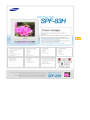 1
1
-
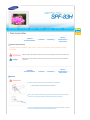 2
2
-
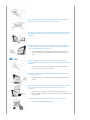 3
3
-
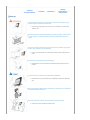 4
4
-
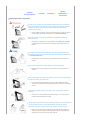 5
5
-
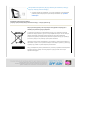 6
6
-
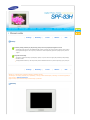 7
7
-
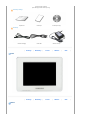 8
8
-
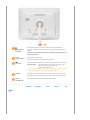 9
9
-
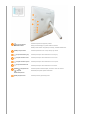 10
10
-
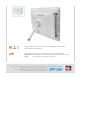 11
11
-
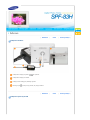 12
12
-
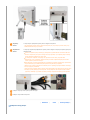 13
13
-
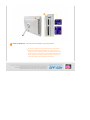 14
14
-
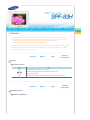 15
15
-
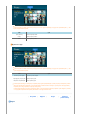 16
16
-
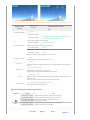 17
17
-
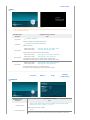 18
18
-
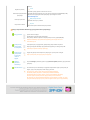 19
19
-
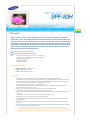 20
20
-
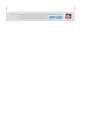 21
21
-
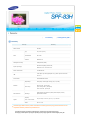 22
22
-
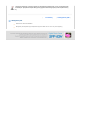 23
23
-
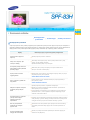 24
24
-
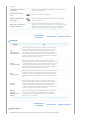 25
25
-
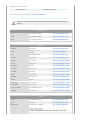 26
26
-
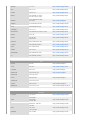 27
27
-
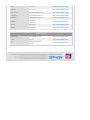 28
28
Powiązane artykuły
-
Samsung SPF-72H Instrukcja obsługi
-
Samsung SPF-105V Instrukcja obsługi
-
Samsung HT-Z110 Instrukcja obsługi
-
Samsung SPF-75H Instrukcja obsługi
-
Samsung SPF-86V Instrukcja obsługi
-
Samsung SPF-85P Instrukcja obsługi
-
Samsung SPF-105P Instrukcja obsługi
-
Samsung 700T Instrukcja obsługi
-
Samsung 1000W Instrukcja obsługi
-
Samsung SPF-85M Instrukcja obsługi